笔记本电脑安装windows操作系统的方法
来源:Win7旗舰版
时间:2023-04-24 14:45:45 214浏览 收藏
欢迎各位小伙伴来到golang学习网,相聚于此都是缘哈哈哈!今天我给大家带来《笔记本电脑安装windows操作系统的方法》,这篇文章主要讲到等等知识,如果你对文章相关的知识非常感兴趣或者正在自学,都可以关注我,我会持续更新相关文章!当然,有什么建议也欢迎在评论留言提出!一起学习!
我们知道笔记本电脑安装win7系统的方法有很多,比如光盘安装、U盘安装、硬盘安装等等方法,那么有没有比较简单快效的方式呢?下面看看笔记本电脑安装windows操作系统的方法吧.更多重装教程,尽在小白一键重装系统官网
笔记本电脑如何安装系统
1、在电脑上双击打开小白一键重装系统软件,然后进入主页面我们选择xp系统进行安装。
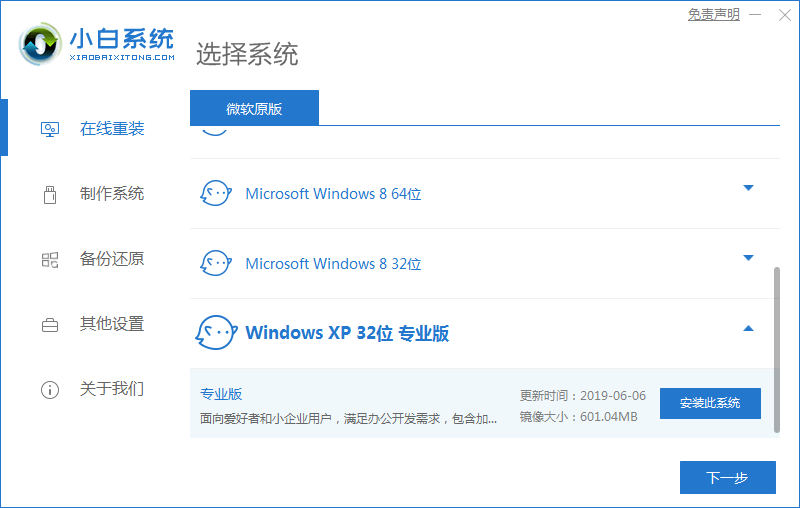
2、接着软件就会自动开始下载xp镜像文件。
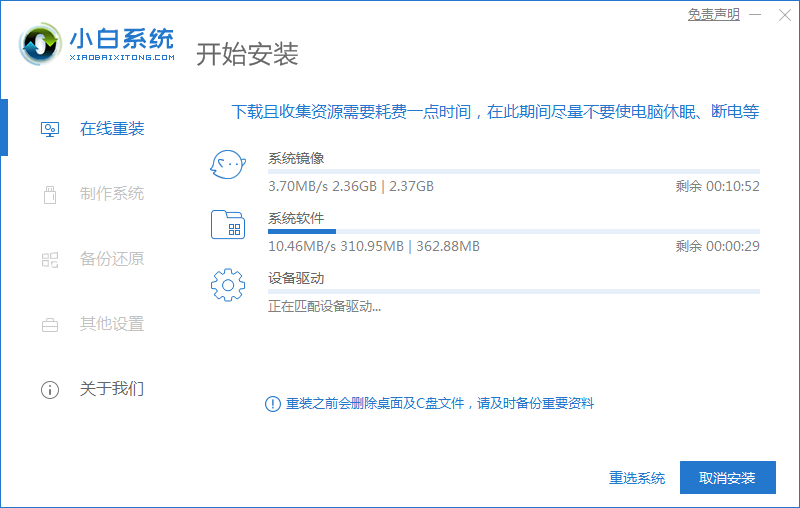
3、当环境部署完成后,我们立即重启电脑操作。
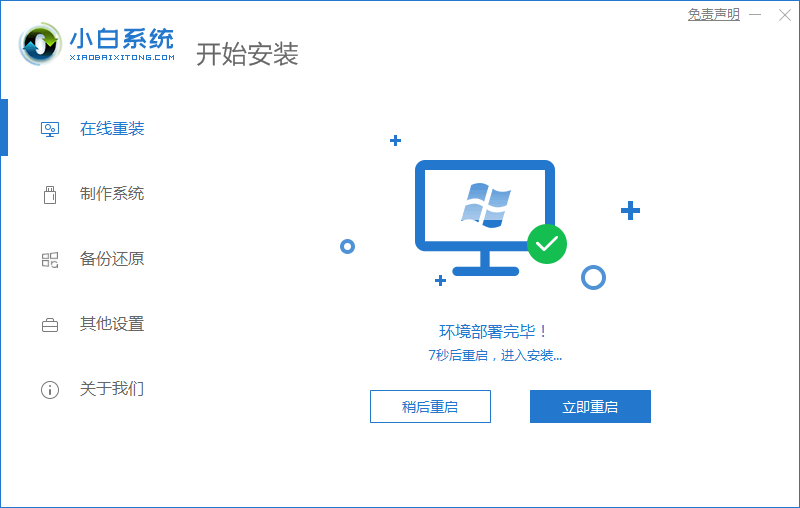
4、之后重启电脑进入到启动项的页面中,我们在该界面选择xiaobai-pe系统回车进入pe系统内。
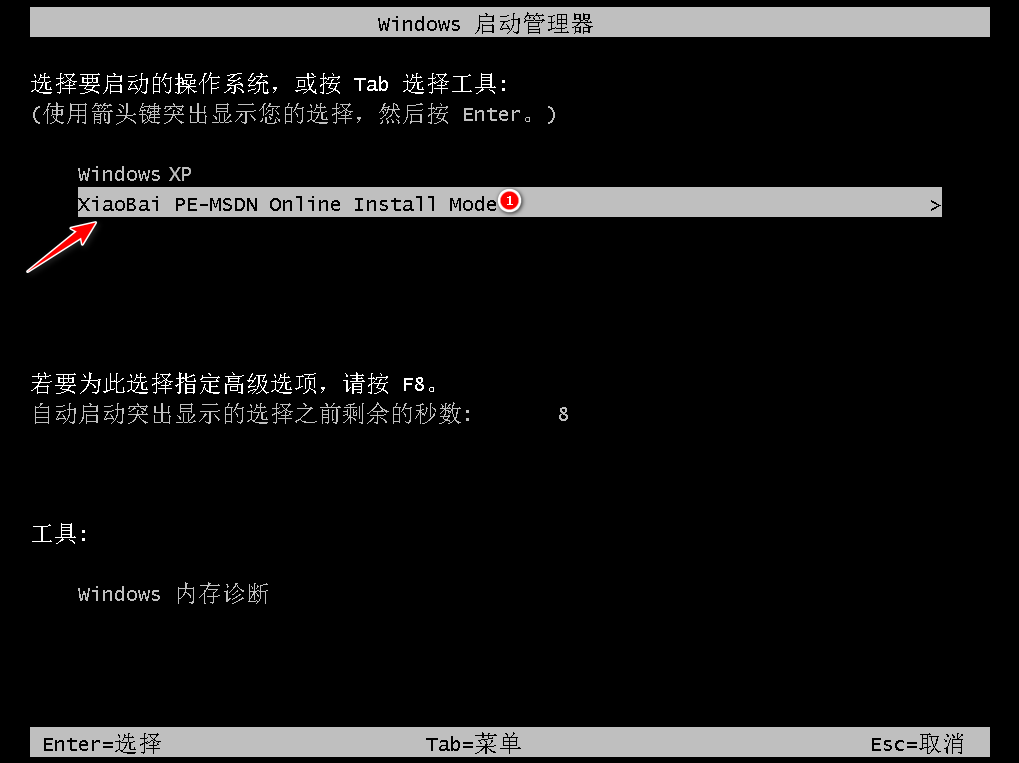
5、进入pe系统,软件会自动进行xp系统安装操作,无需我们手动。

6、当系统安装完成后,选择页面中的立即重启功能。
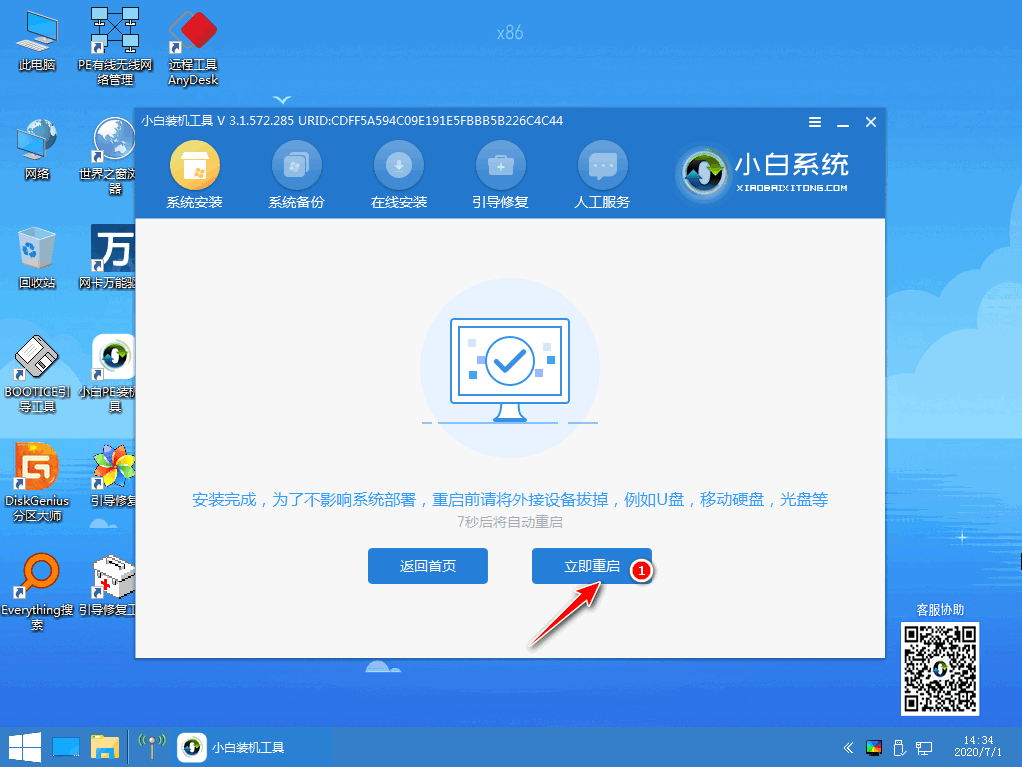
7、接下来在重启进入到安装系统的过程中,输入图中的密钥用于激活xp系统。
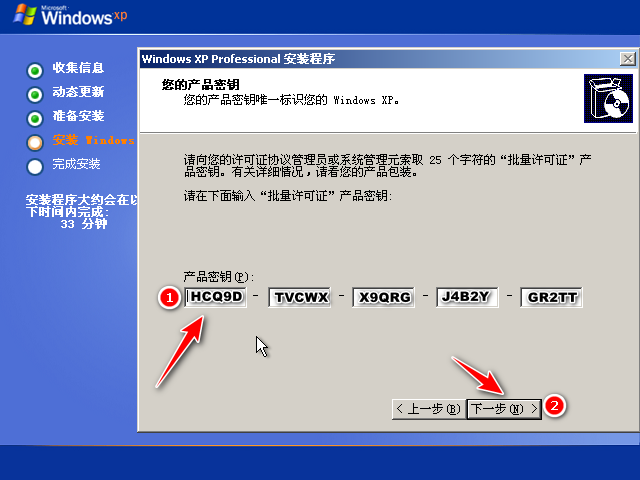
8、最后进入到windows xp系统桌面此次的安装任务完成。
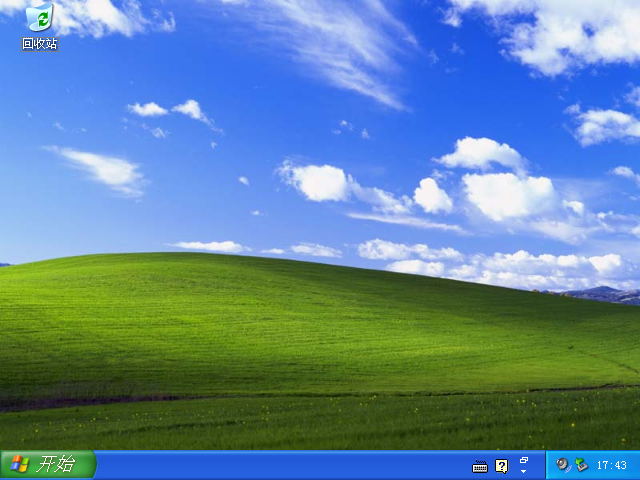
以上就是笔记本电脑如何安装系统的内容,希望可以对大家有所帮助。
本篇关于《笔记本电脑安装windows操作系统的方法》的介绍就到此结束啦,但是学无止境,想要了解学习更多关于文章的相关知识,请关注golang学习网公众号!
声明:本文转载于:Win7旗舰版 如有侵犯,请联系study_golang@163.com删除
相关阅读
更多>
-
501 收藏
-
501 收藏
-
501 收藏
-
501 收藏
-
501 收藏
最新阅读
更多>
-
433 收藏
-
271 收藏
-
352 收藏
-
200 收藏
-
365 收藏
-
187 收藏
-
137 收藏
-
146 收藏
-
387 收藏
-
456 收藏
-
365 收藏
-
302 收藏
课程推荐
更多>
-

- 前端进阶之JavaScript设计模式
- 设计模式是开发人员在软件开发过程中面临一般问题时的解决方案,代表了最佳的实践。本课程的主打内容包括JS常见设计模式以及具体应用场景,打造一站式知识长龙服务,适合有JS基础的同学学习。
- 立即学习 543次学习
-

- GO语言核心编程课程
- 本课程采用真实案例,全面具体可落地,从理论到实践,一步一步将GO核心编程技术、编程思想、底层实现融会贯通,使学习者贴近时代脉搏,做IT互联网时代的弄潮儿。
- 立即学习 516次学习
-

- 简单聊聊mysql8与网络通信
- 如有问题加微信:Le-studyg;在课程中,我们将首先介绍MySQL8的新特性,包括性能优化、安全增强、新数据类型等,帮助学生快速熟悉MySQL8的最新功能。接着,我们将深入解析MySQL的网络通信机制,包括协议、连接管理、数据传输等,让
- 立即学习 500次学习
-

- JavaScript正则表达式基础与实战
- 在任何一门编程语言中,正则表达式,都是一项重要的知识,它提供了高效的字符串匹配与捕获机制,可以极大的简化程序设计。
- 立即学习 487次学习
-

- 从零制作响应式网站—Grid布局
- 本系列教程将展示从零制作一个假想的网络科技公司官网,分为导航,轮播,关于我们,成功案例,服务流程,团队介绍,数据部分,公司动态,底部信息等内容区块。网站整体采用CSSGrid布局,支持响应式,有流畅过渡和展现动画。
- 立即学习 485次学习
